피더 청소
피더에서 문서를 스캔할 때 다음과 같은 문제가 발생할 경우 피더를 청소하십시오. 문서를 선명하게 인쇄할 수 없음 문서 크기를 올바르게 감지할 수 없음 스캔 중에 문서가 더러워짐 용지 걸림이 자주 발생함 |
1
기기를 끄고 AC 전원 콘센트에서 전원 코드를 뽑습니다.
중요:
기기를 끄기 전에 조작 상태를 확인합니다. 과정이 진행되는 동안 기기를 끌 수 있지만 문제가 발생하여 데이터의 손실 또는 손상을 야기할 수 있습니다.
2
원고대 위의 스캔 영역을 청소합니다.
 | 피더를 엽니다. 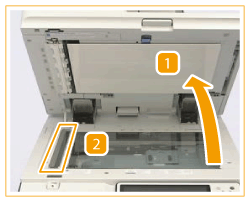 |
 | 스캔 영역을 청소합니다. 얇은 유리 스트립을 청소합니다. 세제는 사용하지 마십시오. |
3
스캔 영역 덮개를 연 다음 내부 덮개를 엽니다.
 | 피더 위 레버를 당기고 스캔 영역 덮개를 엽니다. 스캔 영역 덮개를 부드럽게 열어 원고대가 손상되지 않도록 합니다. 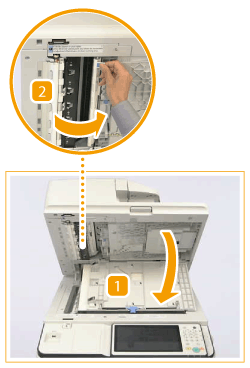 |
 | 내부 덮개 위 탭을 잡고 내부 덮개를 화살표 방향으로 엽니다. |
4
피더의 문서 스캔 영역을 청소합니다.
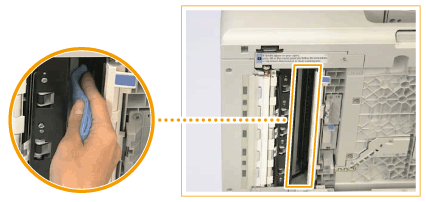
얇은 유리 스트립을 청소합니다. 세제는 사용하지 마십시오.
다음 단계로 이동하기 전에 물이 완전히 마를 때까지 기다립니다.
5
내부 덮개를 닫고 딸깍 소리가 날 때까지 스캔 영역 덮개를 닫은 다음 피더를 부드럽게 닫습니다.
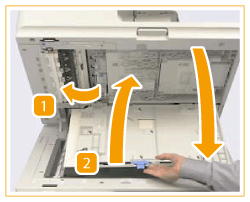
6
레버를 당기고 피더 덮개를 엽니다.
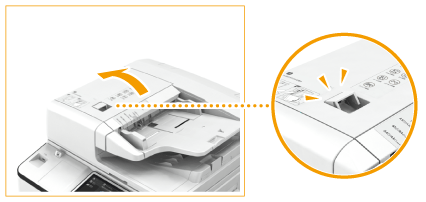
7
피더 덮개 내부의 롤러(총 5곳)를 청소합니다.
부드러운 천을 물에 적시고 물기를 잘 짠 다음 롤러를 닦습니다. 잠시 후, 부드럽고 마른 천으로 롤러를 닦습니다.
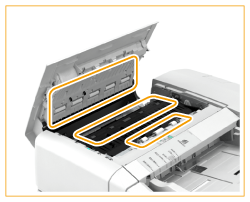
중요:
롤러 및 주변 부분이 매우 더러우면 해당 부위를 청소합니다. 이렇게 하려면 천을 물에 적셔서 짜내십시오. 그런 다음 더러운 부분을 닦으십시오. 그 다음 부드럽고 마른 천으로 닦으십시오.
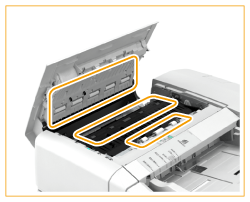
8
피더 덮개를 닫습니다.
9
레진 롤러를 청소합니다.
 | 피더를 엽니다. 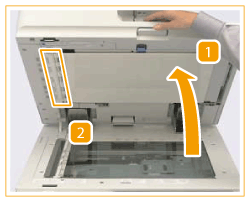 |
 | 흰 고무 롤러의 좌측을 청소합니다. |
 | 피더를 가만히 닫습니다. |
10
전원 코드를 다시 연결하고 기기를 켭니다.
 |
급지대 청소 작업 후에도 원고 또는 용지에 줄무늬가 나타나는 경우급지대에 A4 크기 용지를 10매 가량 넣고 다음 절차에 따라 <피더 클리닝>를 수행합니다. 청소가 완료되었다는 메시지가 표시되면 급지대로 원고를 복사하여 문제가 해결되었는지 확인합니다. 급지대 청소는 약 20초 소요됩니다. |